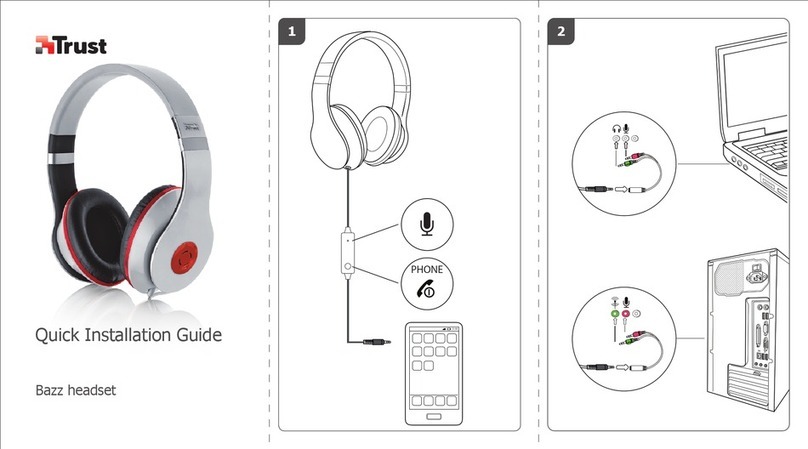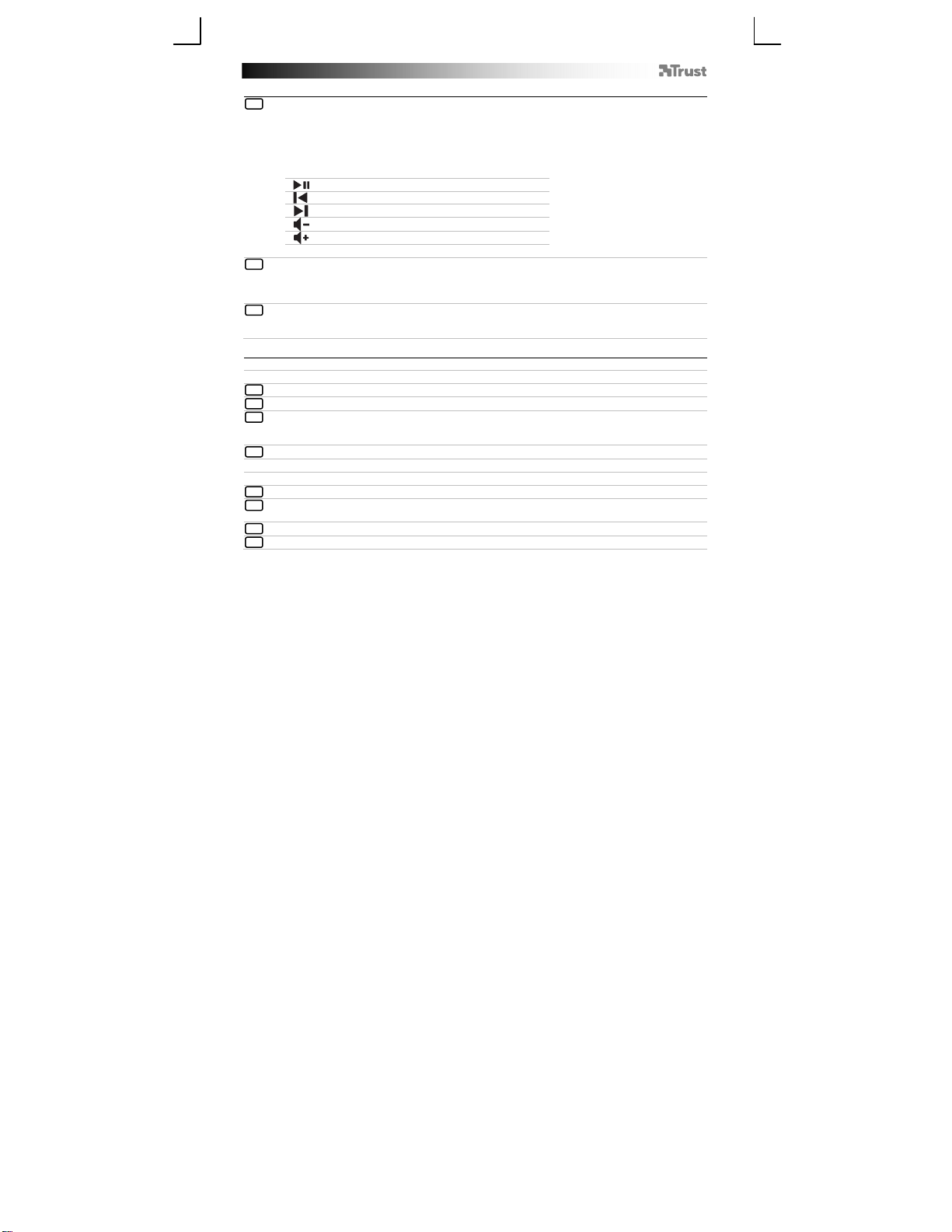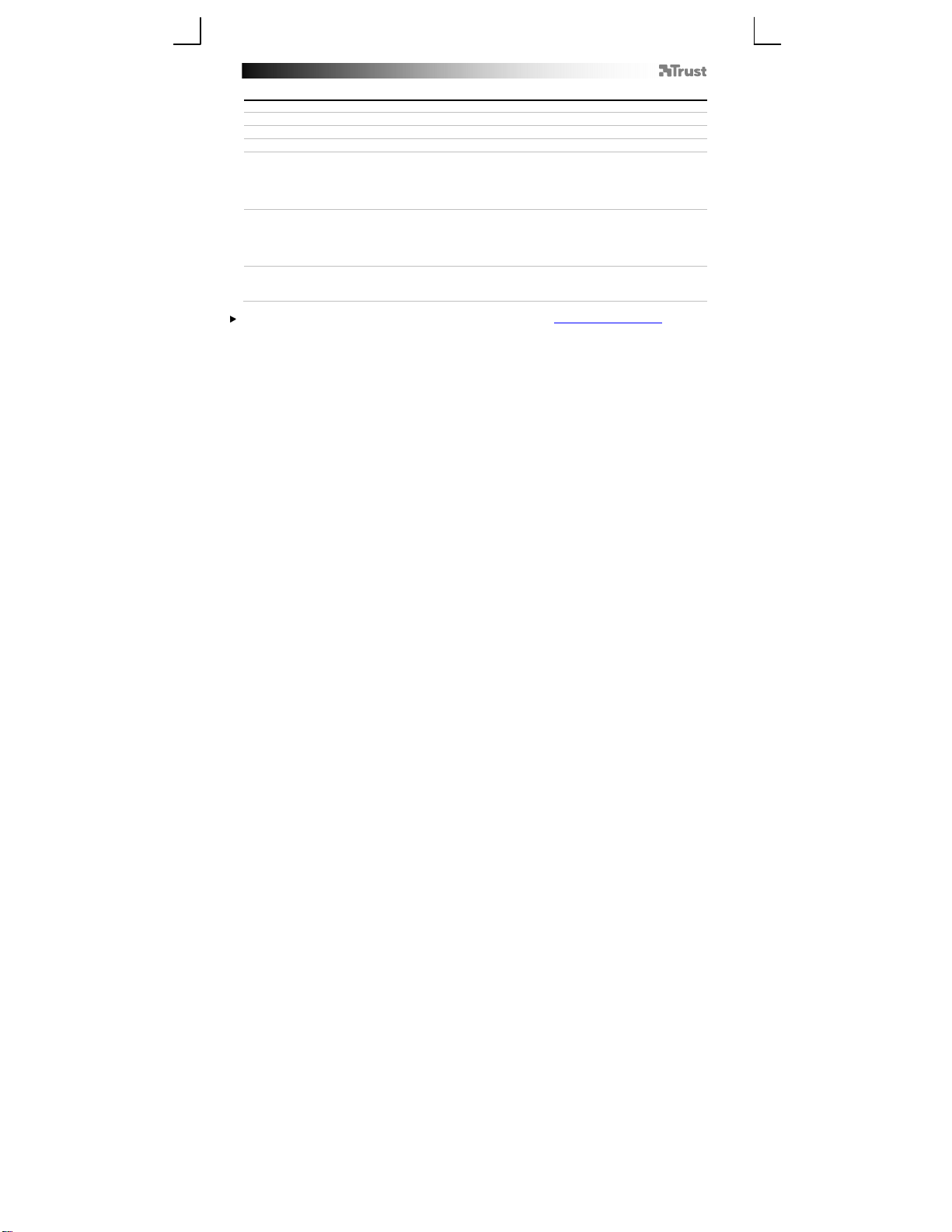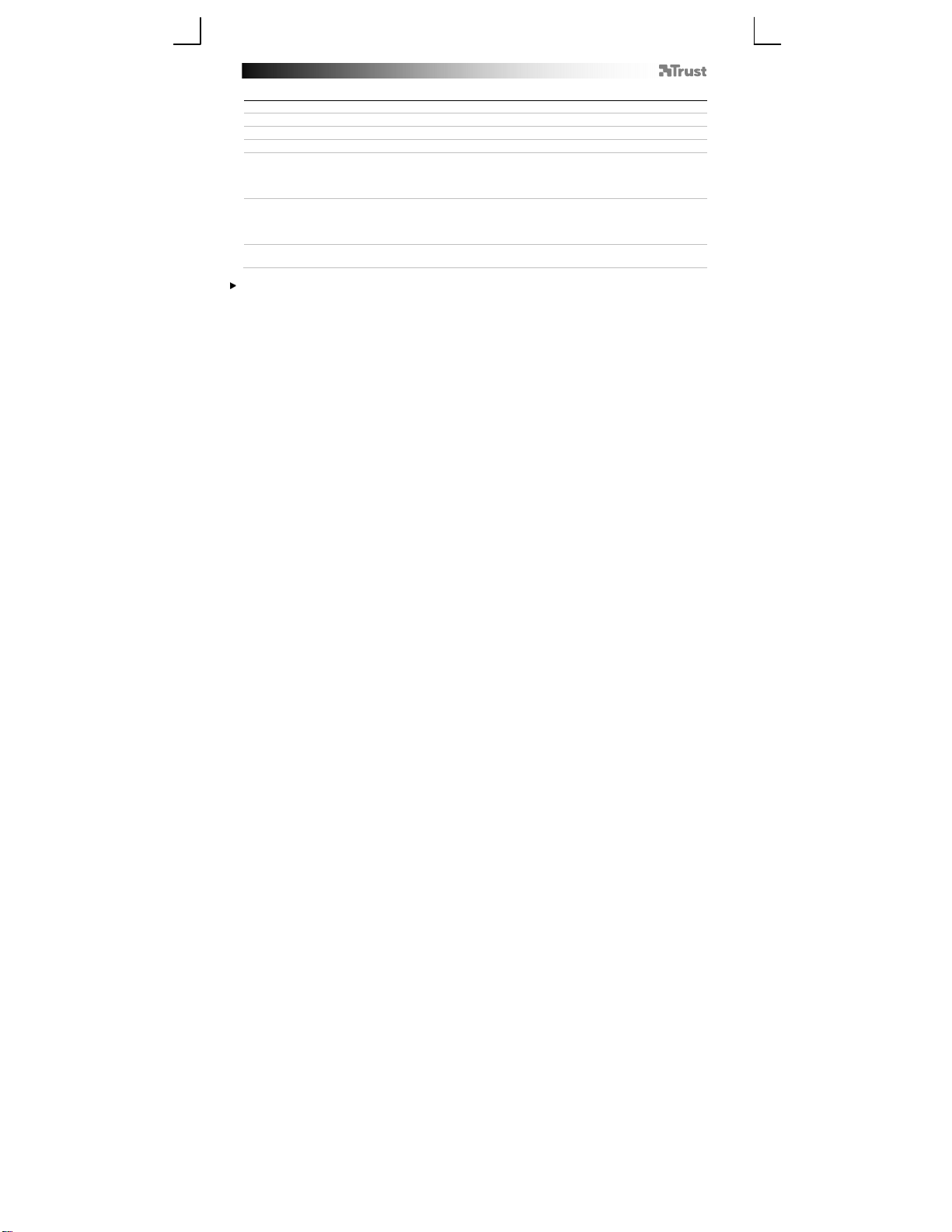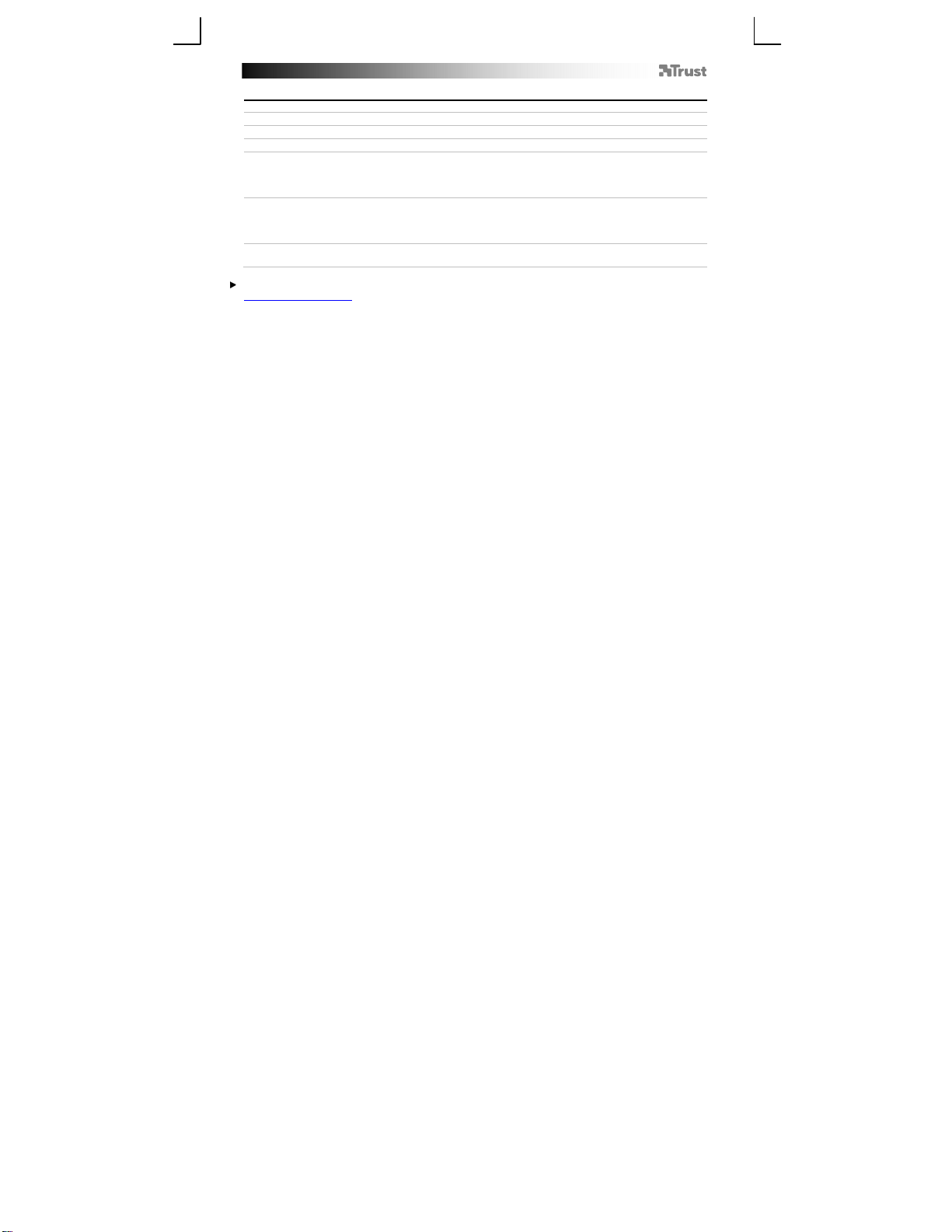Trust 18034 User manual
Other Trust Headset manuals

Trust
Trust 18034 User manual

Trust
Trust BT210 User manual

Trust
Trust Mamut Comfort User manual

Trust
Trust 16659 User manual

Trust
Trust 18214 User manual
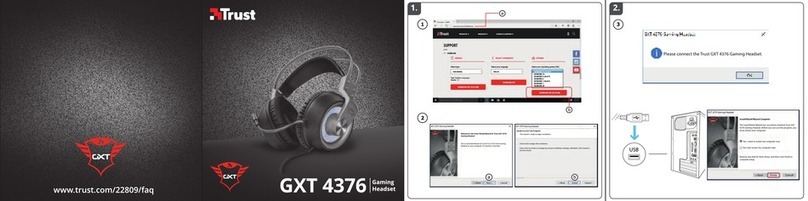
Trust
Trust GXT 4376 User manual

Trust
Trust GXT 37 User manual

Trust
Trust Gaming Series User manual

Trust
Trust 17998 User manual

Trust
Trust Headset User manual

Trust
Trust ZIROX User manual
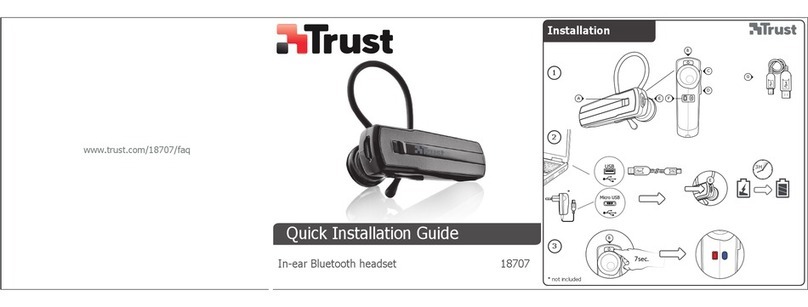
Trust
Trust 18707 User manual

Trust
Trust Headset User manual

Trust
Trust Comfo User manual

Trust
Trust HS-6200 User manual
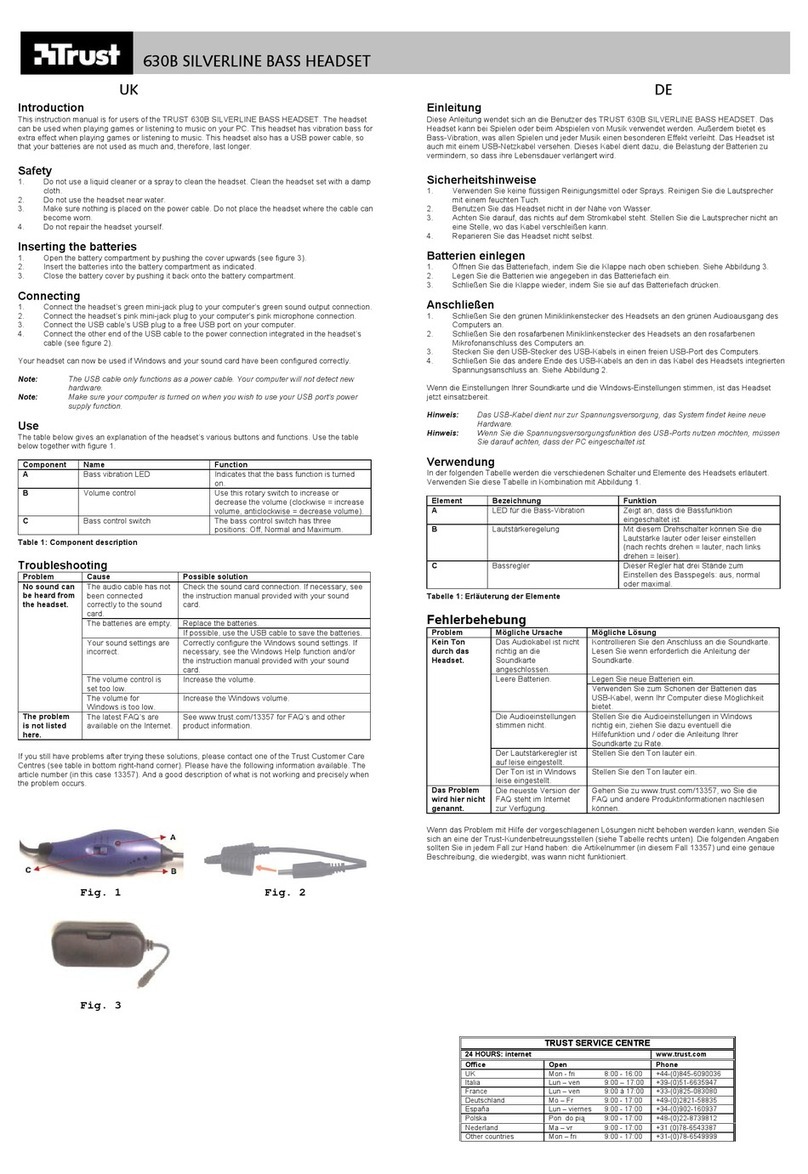
Trust
Trust 630B SILVERLINE User manual
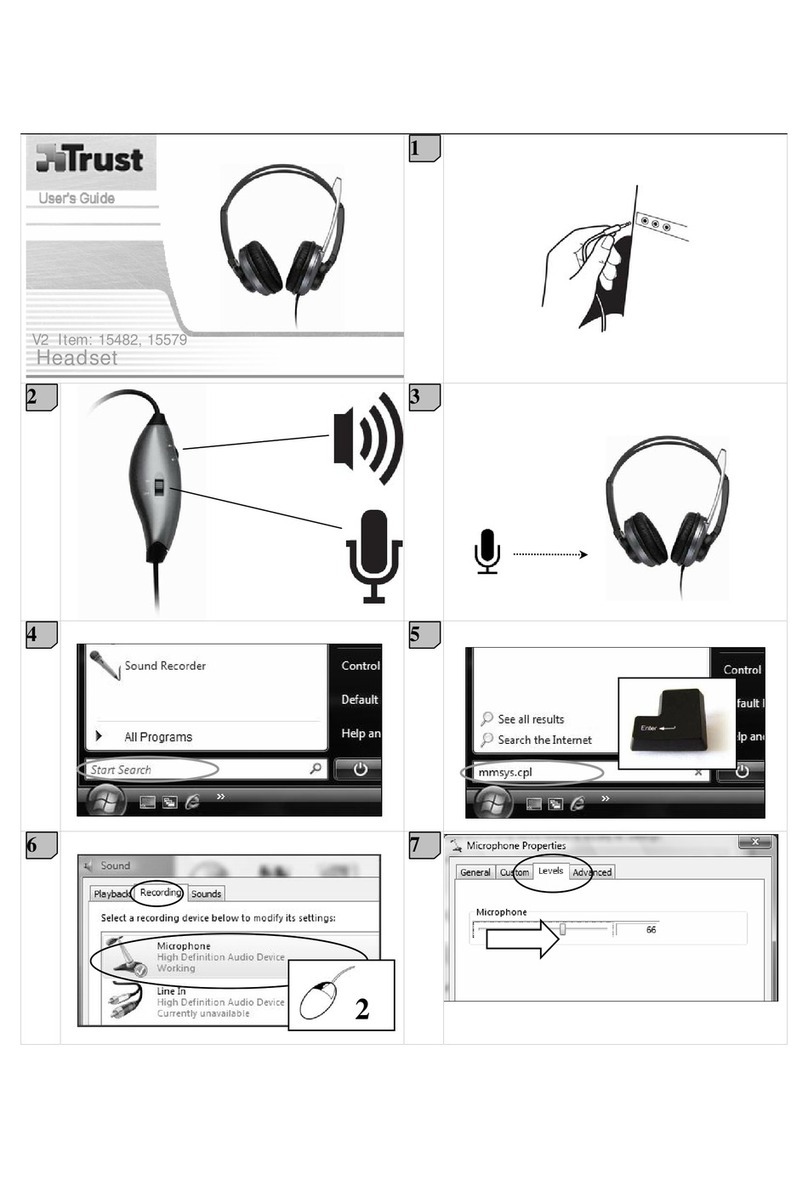
Trust
Trust Headset User manual

Trust
Trust 5.1 Surround USB Headset User manual

Trust
Trust GXT-10 User manual
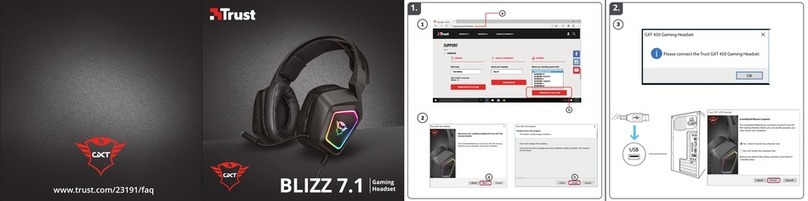
Trust
Trust GXT 450 Blizz RGB 7.1 User manual